
WordPress is de meest gebruikte contentmanager of CMS (Content Management System) ter wereld. 30% van alle webpagina's wordt gemaakt met deze contentmanager. Gebruiksgemak en het vermogen om zich aan te passen aan de behoeften van bedrijven en professionals zijn de geheimen van het succes van dit platform.
Het lijdt geen twijfel dat WordPress de ideale oplossing is voor de meeste webprojecten, maar deze contentmanager is niet perfect.
In feite vindt u in dit artikel de oplossing voor het problemen met inloggen op WordPress, een van de meest voorkomende problemen voor mensen die hun webpagina's met dit platform beheren.
Wp-admin directory is de sleutel
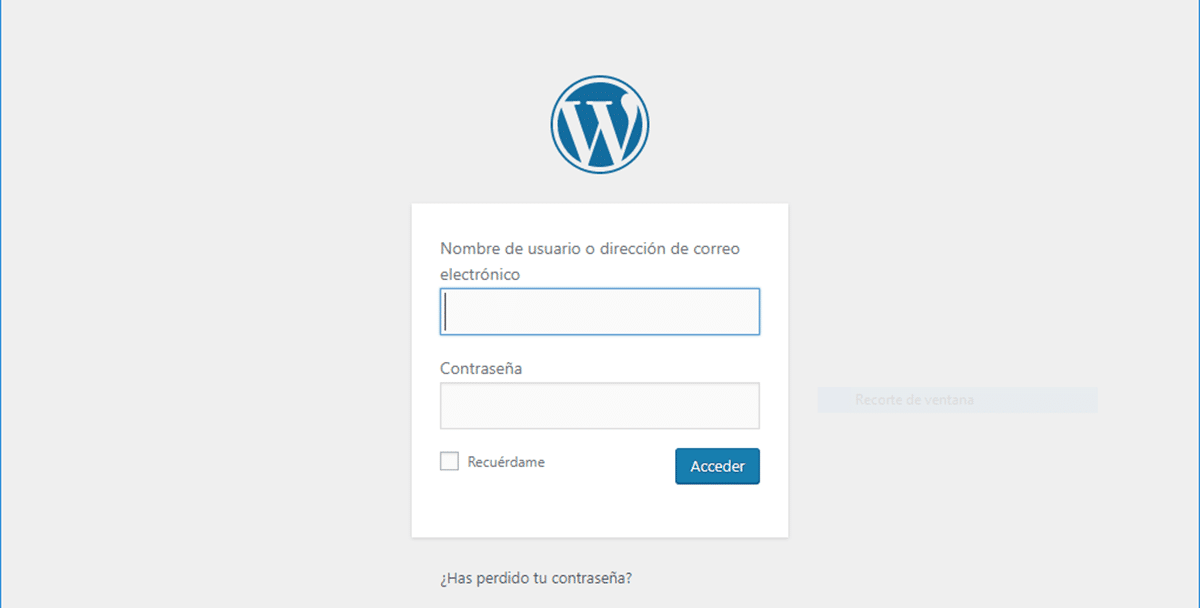
De map wp-admin is de belangrijkste map in een WordPress-installatie, omdat deze de beheerbestanden van de contentmanager bevat. In feite is dit een van de drie mappen die standaard in WordPress worden geleverd: wp-admin, wp-include en wp-content. Bovendien is deze map, die interne statische bestanden (bibliotheken en scripts) en geen configuratiebestanden bevat, nodig om toegang te krijgen tot het WordPress-beheerpaneel. Tijdens de installatie van Content Manager, de map wp-admin is verantwoordelijk voor het definiëren van de pagina waar we onze gebruikersnaam en wachtwoord moeten invoeren Om deze reden is het om in te loggen op WordPress nodig om het adres van de webpagina in de browser te plaatsen en aan het einde "/ wp-admin" toe te voegen.
Het toegangsprobleem van WordPress wp-admin kan te maken hebben met het wijzigen of verwijderen van deze map, iets dat niet kan worden gedaan. Noch deze map, noch enig bestand dat het bevat, aangezien het altijd standaard moet worden verlaten. In dit geval, de beste oplossing is om het te verwijderen en opnieuw te uploaden via FTP en de originele bestanden van de nieuwste versie van WordPress te downloaden.
In het geval dat de pagina waarop we de gebruikersnaam en het wachtwoord moeten invoeren geen van de wachtwoorden accepteert die we hebben ingevoerd, is de eenvoudigste oplossing vraag een herinnering of wachtwoordwijziging aan via de WordPress-interface Zodra dit is gebeurd, ontvangen we een e-mail met de instructies die moeten worden gevolgd om het op te halen. Desondanks hebben we in veel gevallen geen toegang tot het beginscherm van onze website om de gegevens in te voeren, dus het is ook handig om het met verschillende browsers te proberen of om de cache van onze gebruikelijke browser te wissen.
Thema's en plug-ins, de bron van fouten
De meest voorkomende oorzaak van het WordPress wp-admin-toegangsprobleem is een recente wijziging aan de webpagina, sindsdien er zijn verschillende thema's en plug-ins die meestal problemen veroorzaken waardoor we geen toegang hebben tot het beheerpaneel Dit probleem wordt opgelost door via FTP toegang te krijgen tot onze ruimte in de hosting. Zodra we toegang hebben gekregen, moeten we zoeken naar het pad "/ wp-content / plugins en" / wp-content / themes ", waar de mappen met de plug-ins en thema's zich bevinden. Elke plug-in en elk thema bevindt zich in zijn eigen map, dus elke map kan een voor een worden gewijzigd om te voorkomen dat de bestanden worden geladen. Op deze manier zullen we proberen de webpagina te laden totdat deze werkt, zodat we zullen detecteren welke plug-in of welk thema het probleem veroorzaakte. Later zullen we doorgaan met het verwijderen of wijzigen van de configuratie.